我有一个 csv 文件中的联系人列表,我正在尝试将其导入到 Outlook 2013 中配置的 Outlook.com 邮箱中。
但是,在尝试导入列表时,出现以下错误:
无法完成操作,因为服务提供商不支持。
如何将我的联系人导入我的 Outlook.com 邮箱?
导入向导确实不能很好地处理 Outlook 2013 中的 Outlook.com 帐户。无论您是尝试从 csv 文件还是 pst 文件导入,您都会收到相同的错误。
幸运的是,将您的联系人添加到 Outlook.com 中并不是太困难。
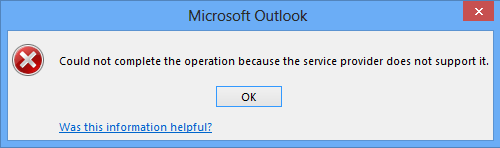
Outlook 2013 中的导入向导不支持 Outlook.com 帐户。
当您有 csv 文件时
当前在 csv 文件中包含联系人时,最好通过 Outlook.com 网站而不是 Outlook 导入联系人。 由于 Outlook 与 Outlook.com 同步,因此您的联系人也将在 Outlook 中可用。
要通过 Outlook.com 网站导入 csv 文件,请执行以下操作:
- 登录到Outlook.com通过浏览器访问您的邮箱。
- 单击左上角 Outlook.com 徽标旁边的下拉图标。
- 选择:人物
- 单击“将人员添加到联系人列表”块中的“从文件导入”链接。
如果您已经通过浏览器登录您的邮箱,这个直接链接也应该带你去那里。 - 保留选项:Microsoft Outlook(使用 CSV)
- 单击“浏览...”按钮选择包含联系人的 csv 文件。
- 单击:导入联系人。
- 通知应显示导入成功。
根据 csv 文件的大小及其包含的联系人数量,该过程可能需要一段时间才能完成。 - 或者,您可以使用“查找重复联系人”按钮来删除已存在或在导入过程中创建的任何重复联系人。
- 返回 Outlook 2013,按 F9 按钮立即强制重新同步联系人文件夹。

通过 Outlook.com 网站从 CSV 文件导入联系人是最简单的方法。
替代方法
另一种方法是首先将联系人导入到 pst 文件中,然后按照下面的“当您有 pst 文件时”部分中的说明进行操作。
- 如果您尚未将 pst 文件添加到您的邮件配置文件中,您可以通过以下方式添加一个:
选项卡主页-> 新项目-> 更多项目-> Outlook 数据文件 - 在 pst 文件中创建联系人文件夹
选项卡文件夹 -> 新建文件夹 -> 文件夹包含:联系人项目 - 再次使用导入/导出向导,这次选择 pst 文件的联系人文件夹作为目标。
- 从步骤 2 开始,按照以下说明进行操作。
当您有 pst 文件时
当您已经将联系人保存在 pst 文件中时,事情实际上比一开始看起来要容易。
- 不要使用导入向导导入您的 pst 文件,而是通过以下方式连接到您的 pst 文件:
文件 -> 打开 -> 打开 Outlook 数据文件 - 切换到人员模块 (CTRL+3)。
- 选择 pst 文件的“联系人”文件夹。
- 选择列表中的所有联系人 (CTRL+A)。
- 将所选联系人移动 (CTRL+SHIFT+V) 或复制 (CTRL+SHIFT+Y) 到 Outlook.com 邮箱中的“联系人”文件夹。
建议使用复印方法,这样您仍然拥有“原件”。 - 通过以下方式从您的邮件配置文件中删除 pst 文件:
文件 -> 帐户设置 -> 帐户设置 -> 选项卡数据文件 -> 选择 pst 文件 -> 按钮:删除
与图标所示不同,它不会删除 pst 文件本身,只会将其从 Outlook 配置中删除。

当您的联系人已位于 pst 文件中时,只需将其移动或复制到 Outlook.com 邮箱的“联系人”文件夹中即可。






